Je vous présente une problématique qui apparaît comme étant simple, mais qui donne du fil à retorde : Calculer le retour sur investissement (j’utilise davantage le ROAS (Return On Ad Spend)) de Facebook Ads avec les données de conversions de Google Analytics sur Google Looker Studio de façon automatique.
Préparer le terrain
Ce qu’il vous faut pour faire le tout :
- Un accès à Google Analytics
- Un accès à Meta Ads du compte du choix
- Un accès à Looker Studio
- Un outil pour lier Meta Ads à Looker Studio
L’outil pour lier les deux : J’ai longtemps été fan de Supermetrics, mais je vous avoeurai que les nouveaux prix sont très élevés pour des utilisateurs légères de Looker Studio. De plus, vous devez toujours repayer pour les moindre fois que vous voulez faire de quoi en dehors du cadre. Mon sentiment d’amour envers Supermetrics a grandement diminué. Bref, je vous recommande Porter Metrics si vous n’avez que Meta Ads à connecter à Looker Studio. Considérant que vous n’avez pas besoin de service, cet outil est un des moins chers que j’ai trouvé.
Avant de commencer, vous devrez donc :
- Ajouter la source Google Analytics
- Ajouter la source Facebook Ads à travers l’outil
Première étape – Créer la donnée mélangée (blended data source)
Une donnée mélangée est une donnée qui provient de plusieurs sources différentes, mais dont les sources ont une clé en commun. Elle peut être créée à travers le menu d’ajout de Resource : Manage blends.
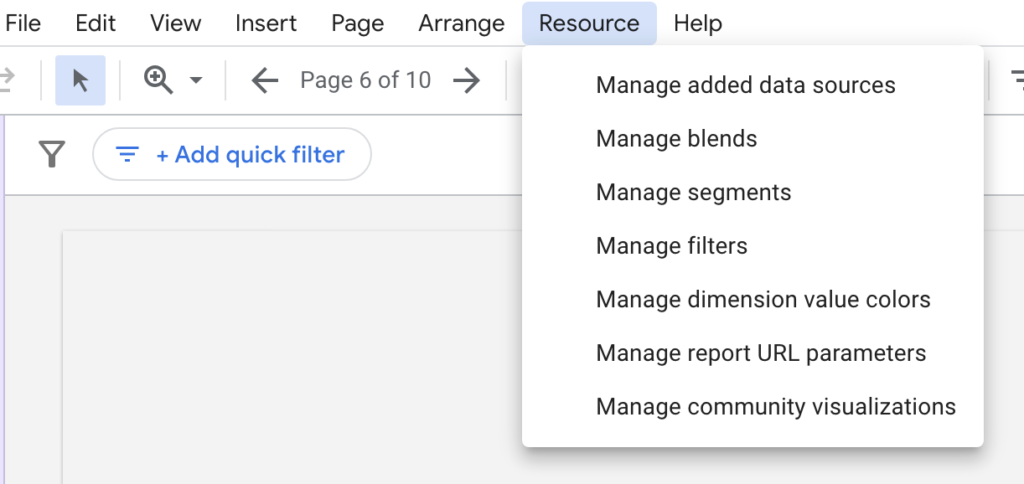
Vous voilà devant l’interface légèrement compliquée des blends :
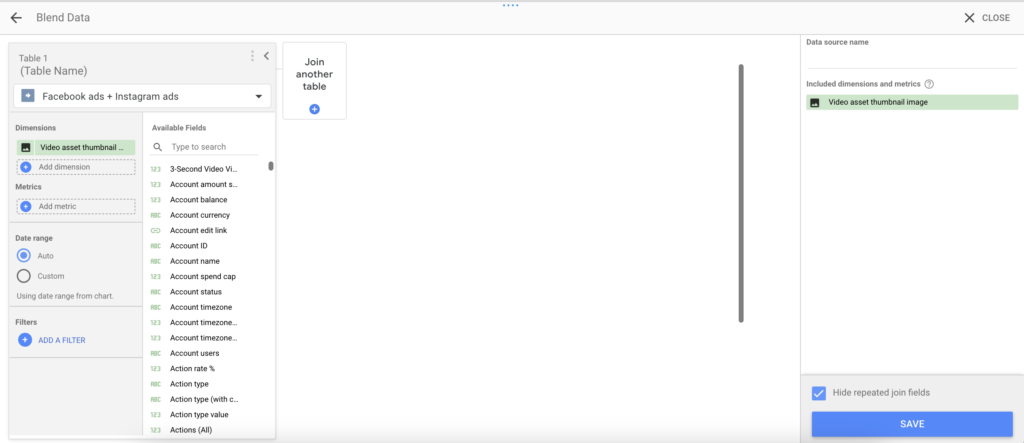
Le but est de connecter les deux sources de données désirées (Meta Ads et Google Analytics) et de les lier avec le champ de date. J’ai pris très peu de données, seulement ce que j’avais besoin, pour ne pas ralentir trop l’action d’actualisation.
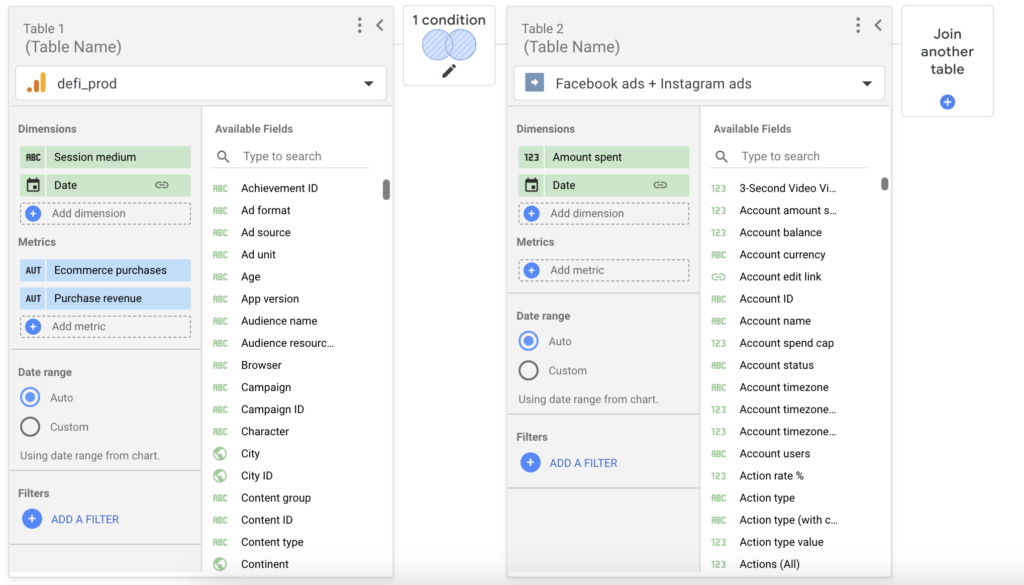
Étant donné que les deux données n’ont aucun champ en lien sauf la date, j’utilise la date avec le champ Full outer pour avoir toutes les données des deux tables. De cette façon, Looker Studio prend toutes les données disponibles sans se soucier si il y a un lien entre les deux.
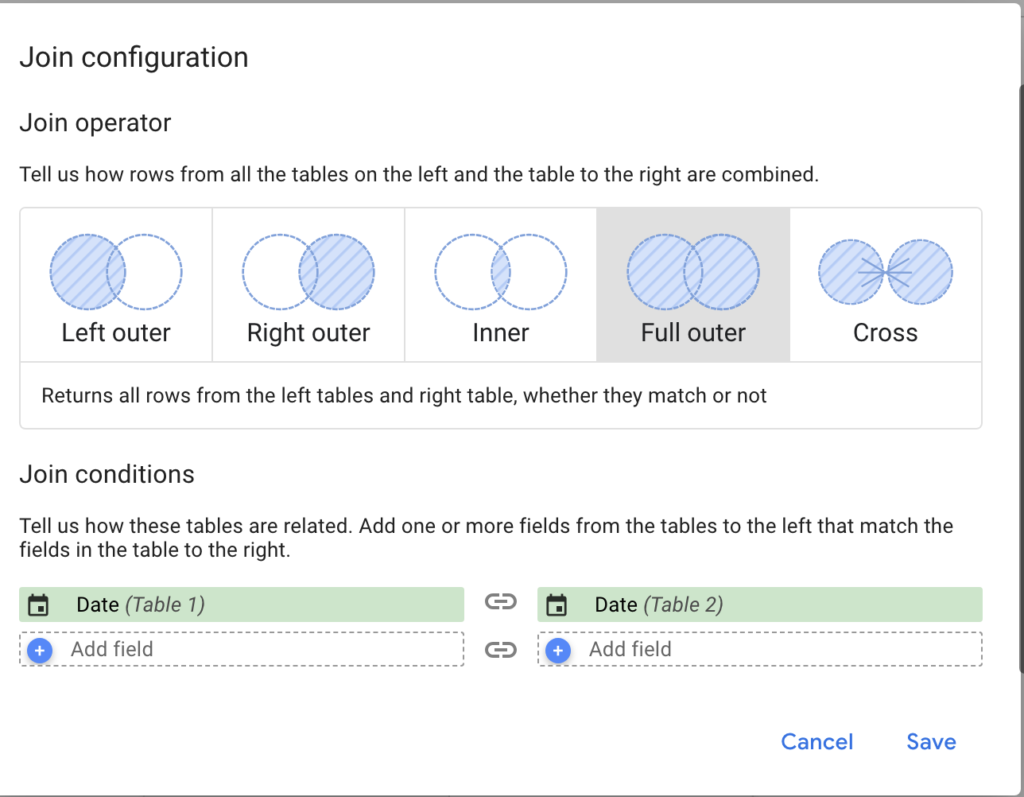
Cela a pour but de créer une source de données qui a les champs des deux tables :
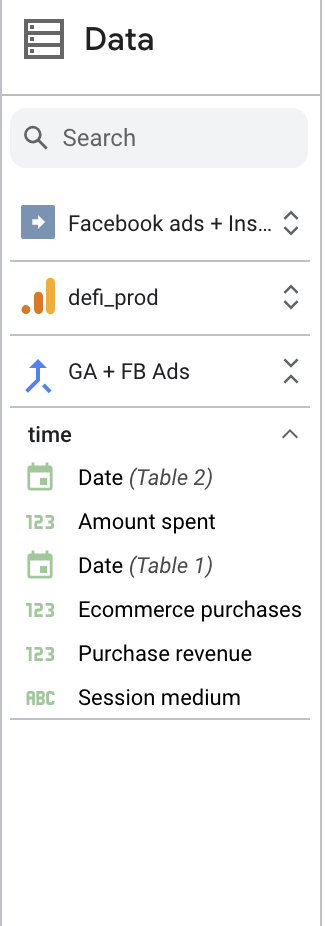
J’ai maintenant tous les outils pour créer mon ROAS
Ensuite, je dois créer un nouveau champ calculé. Par contre, je ne peux pas passer à travers l’outil normal de création de champ calculé pour les sources de données mélangées. Pour faire apparaître l’écran de capture pour les champs calculés, l’option apparaît seulement lorsque je choisis une métrique dans un graphique (bizarre, je sais). Je choisis donc “Add Field” :
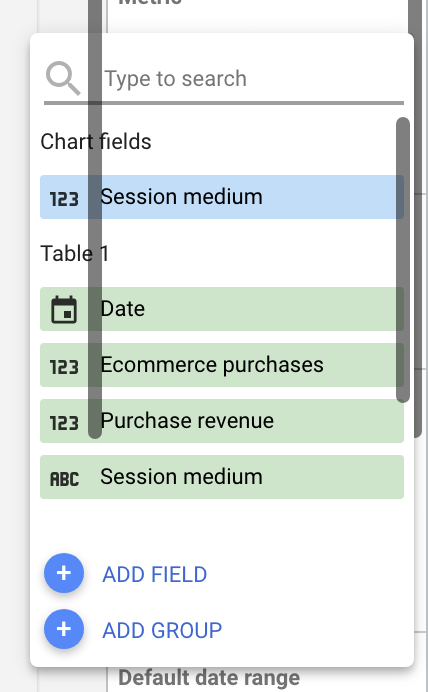
Ça y est, il ne me reste plus qu’à faire ma formule (et une autre étape après)! Comme pour toutes formules avec des additions, toujours ajouter “sum” pour chaque métrique :
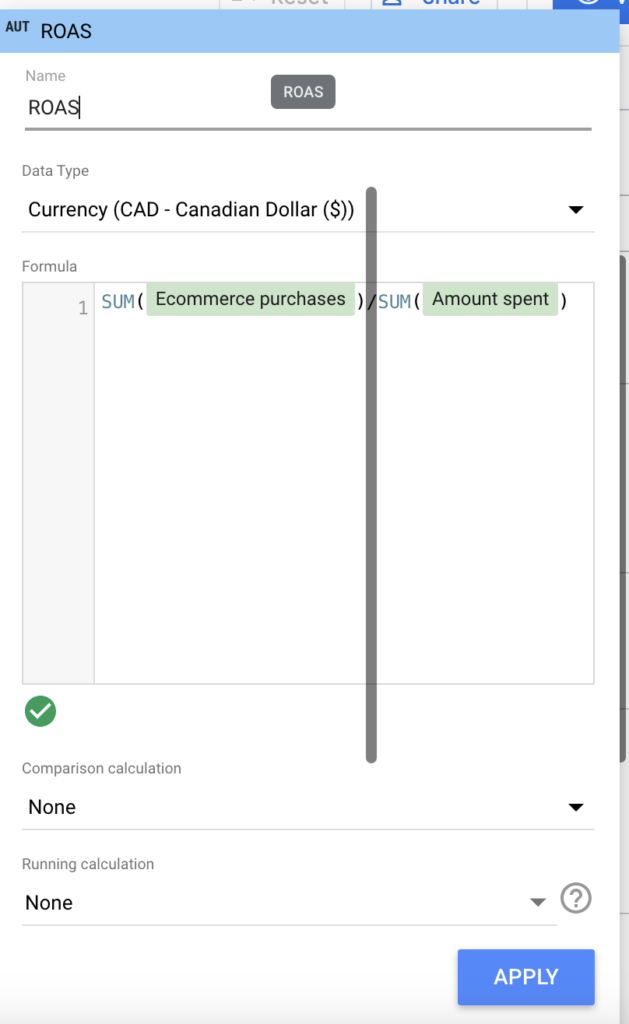
Donc, j’ai mon ROAS, mais celui-ci comprend TOUTES les ventes, pas seulement celle de Meta Ads. C’est pourquoi lorsque j’ai créé mon mélange de données, j’ai aussi ajouter “session medium“. (Ici, le client n’utilisais que Meta Ads, alors je n’avais pas besoin de filtrer sur la source). Je viens donc ajouter un filtre :

Ça y est, j’ai mon ROAS!
En espérant que le tout vous a aidé à facilement calculer le retour sur investissement de vos investissements médias.



